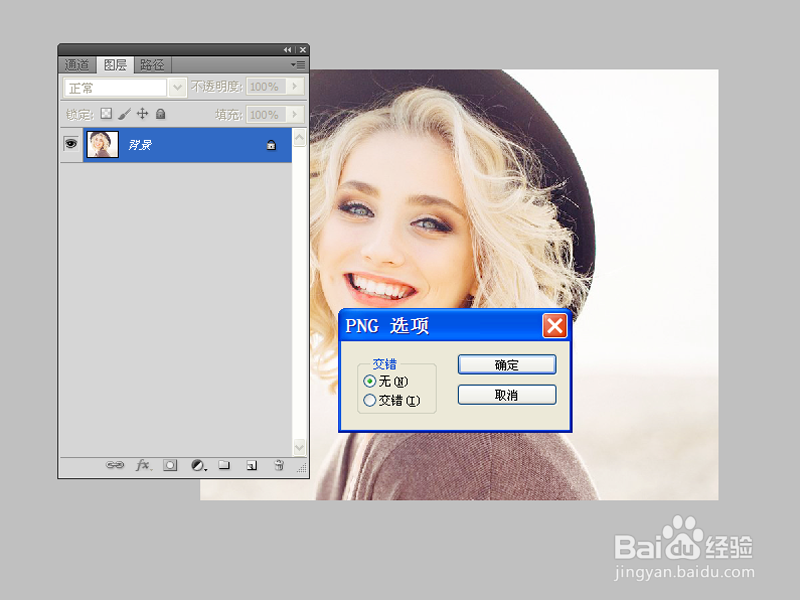1、首先启动电脑上的Photoshop cs5,打开一张人物素材。

2、复制一层,创建曲线调整图层,将其整体调亮。

3、创建自然饱和度调整图层,设置自然饱和度和饱和度均为25
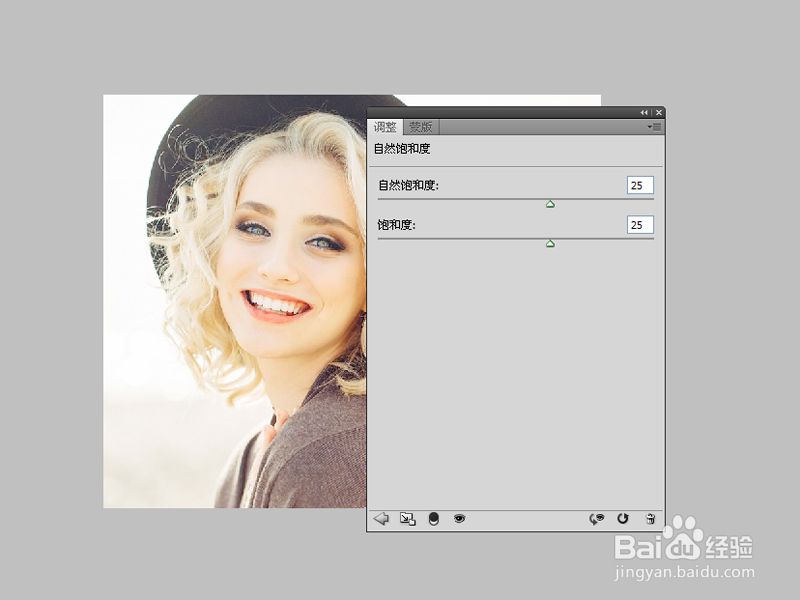
4、创建色彩平衡调整图层,色调为中间值,设置青到红为20,黄到蓝为8

5、执行图层-拼合图像命令,将所有图层合并成一个图层。
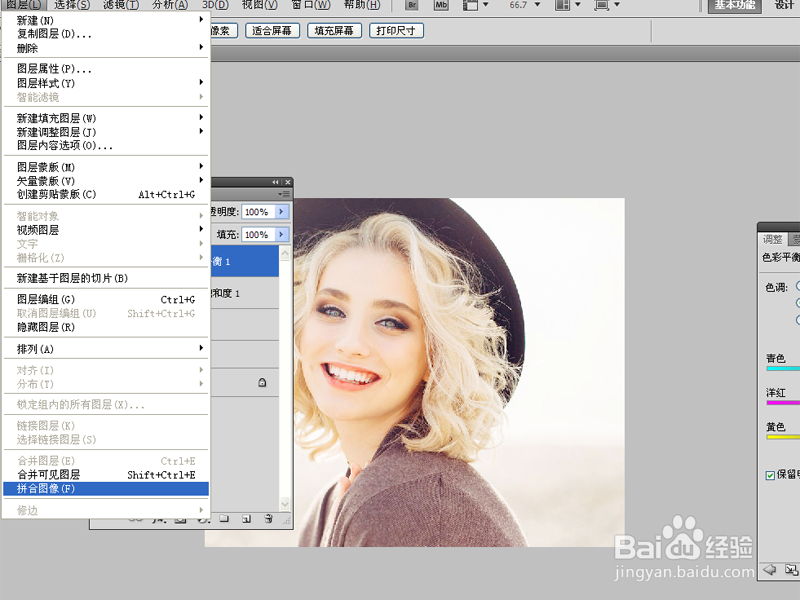
6、可以前后对比效果,执行文件-存储为命令,将文件保存为png格式即可。
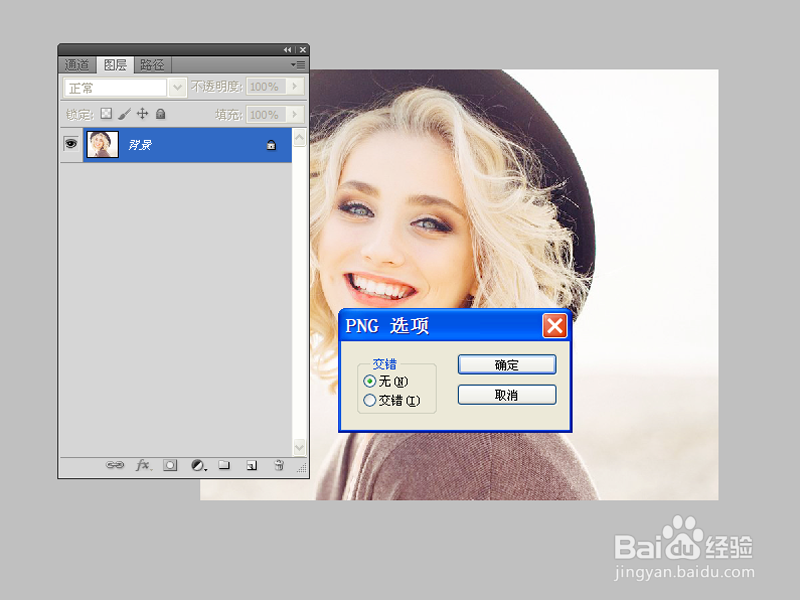
时间:2024-10-26 20:28:30
1、首先启动电脑上的Photoshop cs5,打开一张人物素材。

2、复制一层,创建曲线调整图层,将其整体调亮。

3、创建自然饱和度调整图层,设置自然饱和度和饱和度均为25
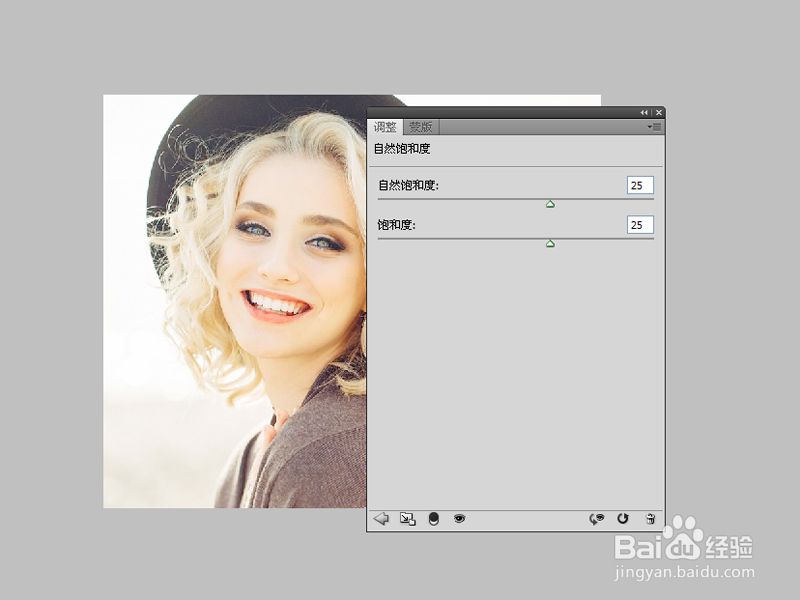
4、创建色彩平衡调整图层,色调为中间值,设置青到红为20,黄到蓝为8

5、执行图层-拼合图像命令,将所有图层合并成一个图层。
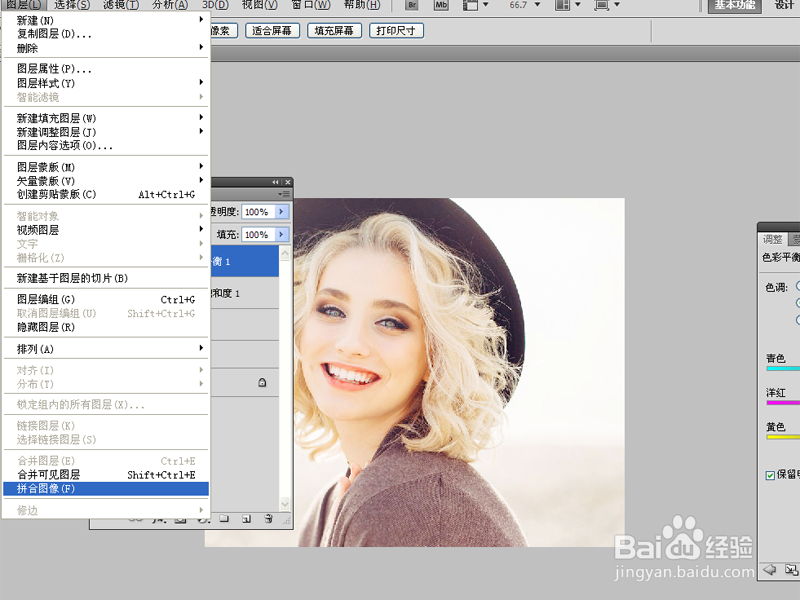
6、可以前后对比效果,执行文件-存储为命令,将文件保存为png格式即可。